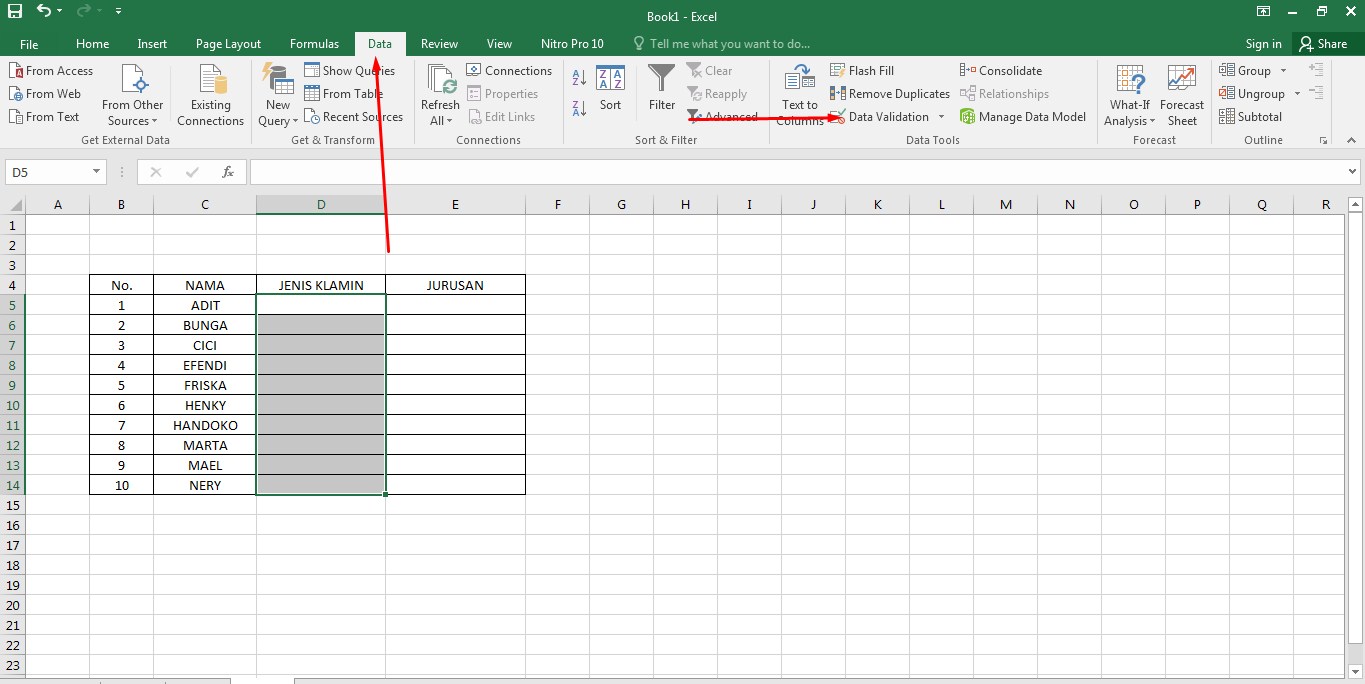Membangun Menu Dropdown Excel yang Dinamis dan Efisien: Panduan Komprehensif
Menu dropdown di Microsoft Excel, atau yang sering disebut sebagai daftar validasi, adalah fitur ampuh yang memungkinkan Anda membatasi data yang dapat dimasukkan ke dalam sel tertentu. Fitur ini tidak hanya meminimalkan kesalahan input, tetapi juga mempercepat proses pengisian data, meningkatkan konsistensi, dan membuat spreadsheet Anda lebih mudah digunakan. Dalam panduan komprehensif ini, kita akan menyelami berbagai aspek pembuatan menu dropdown yang efektif di Excel, mulai dari dasar hingga teknik yang lebih canggih, termasuk penanganan daftar dengan ribuan item.
Mengapa Menggunakan Menu Dropdown di Excel?
Sebelum kita membahas langkah-langkah implementasi, mari kita pahami manfaat signifikan yang ditawarkan menu dropdown:
- Validasi Data: Memastikan bahwa data yang dimasukkan sesuai dengan format dan nilai yang diizinkan. Hal ini krusial untuk menjaga integritas data, terutama dalam spreadsheet yang digunakan untuk analisis atau pelaporan.
- Konsistensi Data: Mencegah variasi penulisan (misalnya, "Ya", "ya", "YA", "Betul") dengan memaksa pengguna memilih dari opsi yang telah ditentukan.
- Efisiensi Input: Mengurangi waktu yang dibutuhkan untuk memasukkan data dengan menghilangkan kebutuhan untuk mengetik berulang kali.
- Kemudahan Penggunaan: Mempermudah pengguna untuk memahami opsi yang tersedia dan membuat pilihan yang tepat.
- Pengurangan Kesalahan: Mengurangi kemungkinan kesalahan ketik atau salah interpretasi data.
Membuat Menu Dropdown Sederhana: Langkah Demi Langkah
Langkah-langkah berikut adalah dasar untuk membuat menu dropdown di Excel:
- Siapkan Daftar Pilihan: Buat daftar opsi yang ingin Anda tampilkan di menu dropdown. Daftar ini bisa berada di sheet yang sama, sheet terpisah, atau bahkan di buku kerja (workbook) lain. Pastikan setiap opsi berada di sel yang terpisah, baik secara vertikal (dalam kolom) atau horizontal (dalam baris).
- Pilih Sel Target: Klik sel atau rentang sel tempat Anda ingin menerapkan menu dropdown.
- Buka Dialog Validasi Data:
- Arahkan ke tab "Data" pada ribbon Excel.
- Klik tombol "Data Validation" (validasi data) yang terletak di grup "Data Tools" (alat data).
- Konfigurasi Pengaturan Validasi:
- Pada tab "Settings" (pengaturan) di jendela "Data Validation" (validasi data), pilih "List" (daftar) dari menu dropdown "Allow" (izinkan).
- Pada kotak "Source" (sumber), masukkan referensi ke rentang sel yang berisi daftar pilihan Anda. Anda dapat mengetikkan referensi secara manual (misalnya,
$A$1:$A$10) atau menggunakan mouse untuk menyorot rentang sel. Tanda$digunakan untuk membuat referensi absolut, yang berarti referensi tidak akan berubah jika Anda menyalin atau memindahkan sel dengan menu dropdown. - Aktifkan opsi "In-cell dropdown" (dropdown dalam sel) untuk menampilkan panah dropdown di sel.
- Konfigurasi Pesan Input (Opsional):
- Buka tab "Input Message" (pesan input).
- Masukkan "Title" (judul) dan "Input message" (pesan input) yang akan ditampilkan ketika sel dengan menu dropdown dipilih. Pesan ini membantu pengguna memahami tujuan dan cara menggunakan menu dropdown.
- Konfigurasi Pesan Kesalahan (Opsional):
- Buka tab "Error Alert" (peringatan kesalahan).
- Pilih "Style" (gaya) peringatan kesalahan:
- Stop: Mencegah pengguna memasukkan data yang tidak valid.
- Warning: Menampilkan peringatan tetapi tetap memungkinkan pengguna untuk memasukkan data yang tidak valid.
- Information: Menampilkan pesan informasi tetapi tetap memungkinkan pengguna untuk memasukkan data yang tidak valid.
- Masukkan "Title" (judul) dan "Error message" (pesan kesalahan) yang akan ditampilkan jika pengguna memasukkan data yang tidak valid.
- Klik "OK": Menu dropdown Anda sekarang aktif di sel yang Anda pilih.
Menangani Daftar Pilihan yang Besar (1.200 Item): Tantangan dan Solusi
Ketika daftar pilihan Anda mencapai ribuan item, pendekatan sederhana di atas dapat menjadi kurang praktis. Beberapa tantangan yang muncul meliputi:
- Performa: Excel mungkin menjadi lambat saat menangani daftar validasi yang sangat besar.
- Kemudahan Penggunaan: Menjelajahi daftar panjang untuk menemukan opsi yang tepat bisa memakan waktu dan membuat frustrasi.
- Pemeliharaan: Memperbarui daftar yang besar secara manual bisa menjadi tugas yang rumit.
Berikut adalah beberapa solusi untuk mengatasi tantangan ini:
-
Menggunakan Nama Rentang (Named Range):
- Definisikan Nama Rentang: Alih-alih menggunakan referensi sel langsung di kotak "Source" (sumber), definisikan nama rentang untuk daftar pilihan Anda. Caranya:
- Pilih rentang sel yang berisi daftar pilihan Anda.
- Klik kanan dan pilih "Define Name" (definisikan nama).
- Masukkan nama yang deskriptif (misalnya, "DaftarProduk").
- Klik "OK".
- Gunakan Nama Rentang di Validasi Data: Pada kotak "Source" (sumber) di jendela "Data Validation" (validasi data), ketikkan
="NamaRentang"(misalnya,="DaftarProduk"). - Keuntungan: Nama rentang membuat formula lebih mudah dibaca dan dipelihara. Jika Anda perlu memperbarui daftar pilihan, Anda hanya perlu mengubah definisi nama rentang, dan semua menu dropdown yang menggunakan nama rentang tersebut akan diperbarui secara otomatis.
- Definisikan Nama Rentang: Alih-alih menggunakan referensi sel langsung di kotak "Source" (sumber), definisikan nama rentang untuk daftar pilihan Anda. Caranya:
-
Menggunakan Tabel Excel:
- Konversi Rentang ke Tabel: Pilih rentang sel yang berisi daftar pilihan Anda dan tekan
Ctrl+T(atauCommand+Tdi Mac) untuk mengubahnya menjadi tabel Excel. - Gunakan Referensi Terstruktur: Di kotak "Source" (sumber) di jendela "Data Validation" (validasi data), gunakan referensi terstruktur ke kolom tabel. Misalnya, jika tabel Anda bernama "TabelProduk" dan kolom yang berisi daftar pilihan adalah "NamaProduk", Anda dapat menggunakan formula
"=TabelProduk[NamaProduk]". - Keuntungan: Tabel Excel secara otomatis memperluas dan menyusut saat Anda menambahkan atau menghapus data. Referensi terstruktur memastikan bahwa menu dropdown selalu menggunakan daftar pilihan yang terbaru.
- Konversi Rentang ke Tabel: Pilih rentang sel yang berisi daftar pilihan Anda dan tekan
-
Dropdown Dependen (Cascading Dropdown):
- Jika daftar pilihan Anda dapat dikategorikan (misalnya, Kategori Produk -> Nama Produk), Anda dapat menggunakan dropdown dependen. Ini berarti pilihan di satu menu dropdown menentukan opsi yang tersedia di menu dropdown berikutnya.
- Contoh:
- Dropdown pertama berisi daftar kategori (misalnya, "Elektronik", "Pakaian", "Makanan").
- Dropdown kedua, yang bergantung pada pilihan di dropdown pertama, berisi daftar produk yang sesuai dengan kategori yang dipilih.
- Implementasi: Ini memerlukan penggunaan formula
INDIRECTdan nama rentang yang dinamis. Proses ini lebih kompleks, tetapi dapat secara signifikan meningkatkan kemudahan penggunaan dengan mengurangi jumlah opsi yang ditampilkan di setiap menu dropdown.
-
Menggunakan VBA (Visual Basic for Applications):
- Untuk kontrol yang lebih canggih, Anda dapat menggunakan VBA untuk membuat menu dropdown yang lebih interaktif dan dinamis. Misalnya, Anda dapat membuat menu dropdown yang melakukan pencarian otomatis saat pengguna mengetik, atau menu dropdown yang memuat data dari database eksternal.
- Contoh: VBA dapat digunakan untuk membuat fungsi pencarian (search function) yang secara otomatis memfilter daftar pilihan saat pengguna mengetik di sel dropdown.
Tips Tambahan untuk Mengoptimalkan Menu Dropdown:
- Urutkan Daftar Pilihan: Urutkan daftar pilihan Anda secara alfabetis untuk memudahkan pengguna menemukan opsi yang tepat.
- Gunakan Warna: Gunakan warna untuk membedakan sel dengan menu dropdown dari sel lainnya.
- Berikan Instruksi yang Jelas: Pastikan pengguna memahami cara menggunakan menu dropdown dan apa yang diharapkan dari mereka.
- Uji Menu Dropdown: Uji menu dropdown Anda secara menyeluruh untuk memastikan bahwa semuanya berfungsi dengan benar.
- Pertimbangkan Penggunaan Add-in: Ada beberapa add-in Excel yang tersedia yang dapat membantu Anda membuat menu dropdown yang lebih canggih.
Kesimpulan
Menu dropdown di Excel adalah alat yang sangat berguna untuk memvalidasi data, meningkatkan konsistensi, dan mempercepat proses pengisian data. Dengan memahami langkah-langkah dasar dan teknik yang lebih canggih yang dijelaskan dalam panduan ini, Anda dapat membuat menu dropdown yang efektif dan efisien, bahkan untuk daftar pilihan yang sangat besar. Pilihlah solusi yang paling sesuai dengan kebutuhan dan kompleksitas data Anda untuk memaksimalkan manfaat dari fitur validasi data yang powerful ini. Ingatlah untuk selalu menguji implementasi Anda dan memberikan instruksi yang jelas kepada pengguna Anda untuk memastikan kelancaran dan efisiensi alur kerja.